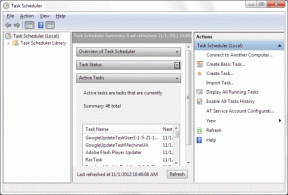7 spôsobov, ako opraviť nefunkčnosť AssistiveTouch na iPhone
Rôzne / / April 05, 2023
AssistiveTouch je jednou z našich obľúbených funkcií na iPhone. Páči sa nám, ako funguje ako malá súprava nástrojov pre váš iPhone, ku ktorej máte prístup kdekoľvek na obrazovke. Sú však chvíle, keď začne konať. Tu je to, čo by ste mohli urobiť, aby ste vyriešili problém, že AssistiveTouch nefunguje na iPhone.

Je to frustrujúce, pretože AssistiveTouch na iPhone slúži dobrému účelu, najmä keď sa zdá, že vaše hardvérové tlačidlá nefungujú. Napríklad, keď váš tlačidlo hlasitosti alebo tichý spínač prestane fungovať, môžete použiť funkciu AssistiveTouch na vykonávanie funkcií, ako je uzamknutie obrazovky, reštartovanie zariadenia atď. ktoré vám tlačidlá umožňujú. Našťastie metódy, ktoré sme vyskúšali a testovali, vám určite pomôžu problém vyriešiť.
Najprv pochopme tento problém lepšie a potom sa dostaneme k opravám.
Prečo sa AssistiveTouch nezobrazuje na mojom iPhone
Existuje niekoľko dôvodov, prečo sa AsisstiveTouch na iPhone nezobrazuje, a väčšinou môže byť nastavenie nepriehľadnosti príliš nízke. Môže sa však vyskytnúť chyba, o ktorej nikto z nás nevie a ktorú spoločnosť Apple nakoniec opraví aktualizáciou alebo úplne resetuje AssistiveTouch.
Napriek tomu sme si istí, že tento problém môžete vyriešiť nižšie uvedenými metódami, takže prejdite na ďalšiu časť.
Ako opraviť nefunkčnosť AssistiveTouch na vašom iPhone
Tu je sedem jednoduchých spôsobov, ako opraviť, že AssistiveTouch nefunguje na vašom iPhone. Začnime vypnutím a opätovným zapnutím.
1. Vypnite a zapnite funkciu AssistiveTouch
Vypnutie a zapnutie funkcie AssistiveTouch v podstate obnoví funkciu a znova načíta všetky softvérové komponenty zodpovedné za spustenie funkcie. Existuje teda veľká šanca, že sa tlačidlo zobrazí a bude fungovať správne.
Krok 1: Otvorte aplikáciu Nastavenia a klepnite na Prístupnosť.


Krok 2: Klepnite na Dotyk.
Krok 3: Vyberte AssistiveTouch.


Krok 4: Teraz vypnite prepínač AssistiveTouch a po niekoľkých sekundách ho znova zapnite.


2. Resetovať funkciu AssistiveTouch
Resetovaním funkcie AssistiveTouch sa resetuje hlavná ponuka tlačidla a v mnohých prípadoch je známe, že to vyrieši akýkoľvek problém s tlačidlom. Tu je návod, ako môžete resetovať AssistiveTouch.
Krok 1: Otvorte aplikáciu Nastavenia a klepnite na Prístupnosť.


Krok 2: Klepnite na Dotyk.
Krok 3: Vyberte AssistiveTouch.


Krok 4: Tv ponuke „Prispôsobiť ponuku najvyššej úrovne“.
Krok 5: Teraz klepnite na Obnoviť.


Týmto sa resetuje funkcia AssistiveTouch na vašom iPhone. Ak to za vás problém nevyriešilo, pozrite sa na opravu inej možnosti, o ktorej je známe, že robí AssistiveTouch neviditeľným na vašej domovskej obrazovke. To môže byť vinník.
3. Upravte nepriehľadnosť pri nečinnosti AssistiveTouch
V rámci AssistiveTouch je možnosť, ktorá vám umožní ovládať viditeľnosť ikony na domovskej obrazovke. V každom prípade, ak je viditeľnosť nastavená na nulu, môžete posúvať posúvač, kým sa tlačidlo nezobrazí na domovskej obrazovke.
Krok 1: Otvorte aplikáciu Nastavenia a klepnite na Prístupnosť.


Krok 2: Klepnite na Dotyk.
Krok 3: Vyberte AssistiveTouch.


Krok 4: Teraz klepnite na Nepriehľadnosť pri nečinnosti.
Krok 5: Ak je posuvník na nule, znamená to, že je „0 %“ nepriehľadný a tlačidlo zjavne neuvidíte. Preto budete musieť zvýšiť posuvník aspoň na 40%.


4. Skontrolujte ochranu obrazovky
Ak máte na obrazovke hrubú ochranu obrazovky, môže obmedzovať niekoľko dotykových vstupov, a preto môže byť vaša dotyková obrazovka nereaguje. Môžete teda zvážiť výmenu chrániča obrazovky za kvalitnú, o ktorej je známe, že nespôsobuje žiadne problémy.

Ak žiadna z týchto možností nefunguje, môžete vyskúšať niekoľko všeobecných metód na vyriešenie problému. Začnime reštartovaním vášho iPhone.
5. Reštartujte svoj iPhone
Reštartovaním vášho iPhone sa rieši celý rad problémov, pretože iPhone v podstate obnovujete. Skutočne, klasické riešenie väčšiny problémov so systémom iOS. Preto môžete skúsiť reštartovať svoj iPhone, keď zistíte, že AssistiveTouch nefunguje.
Krok 1: Najprv vypnite svoje zariadenie.
- Na iPhone X a novších: Stlačte a podržte tlačidlo zníženia hlasitosti a bočné tlačidlo.
- Na iPhone SE 2. alebo 3. generácie, série 7 a 8: Stlačte a podržte bočné tlačidlo.
- Na iPhone SE 1. gen., 5s, 5c alebo 5: Podržte tlačidlo napájania v hornej časti.

Krok 2: Potiahnutím posuvného ovládača vypnite zariadenie.
Krok 3: Potom zapnite svoje zariadenie stlačením a podržaním tlačidla napájania na vašom iPhone.
Ak sa AssistiveTouch nezobrazuje ani po reštarte, môžete skúsiť aktualizovať svoj iPhone.
6. Aktualizujte svoj iPhone
Ak AssistiveTouch nefunguje pre veľkú skupinu používateľov, Apple určite vezme na vedomie problém a vydá aktualizáciu softvéru na opravu chyby. Preto sa vždy uistite, že máte najnovšiu verziu systému iOS. Tu je návod, ako môžete aktualizovať svoj iPhone.
Krok 1: Otvorte aplikáciu Nastavenia a vyberte položku Všeobecné.


Krok 2: Vyberte položku Aktualizácia softvéru. Ak existuje nová aktualizácia, nájdete možnosť stiahnuť a nainštalovať ju.


Ak stále zistíte, že AssistiveTouch nefunguje, v krajnom prípade môžete skúsiť resetovať svoj iPhone.
7. Obnovte všetky nastavenia na iPhone
Je ťažké určiť nesprávnu konfiguráciu spôsobujúcu problém na vašom iPhone, preto by ste mali zvážiť vrátenie všetkých nastavení a konfigurácií do ich predvolených stavov. To je presne to, čo resetovanie iPhone robí. To znamená, že všetka vaša poloha, rozloženie domovskej obrazovky, nastavenia ochrany osobných údajov a ďalšie položky sa vrátia na predvolené hodnoty. Tu je návod, ako na to.
Krok 1: Otvorte aplikáciu Nastavenia a vyberte položku Všeobecné.


Krok 2: Vyberte „Preniesť a resetovať iPhone“.
Krok 3: Klepnite na Resetovať.


Krok 4: Teraz klepnutím na „Obnoviť všetky nastavenia“ vrátite všetky nastavenia a konfigurácie vášho iPhone do predvolených stavov.

Toto je všetko, čo musíte urobiť, aby ste svoj iPhone resetovali. A to by, dúfajme, malo priniesť späť plne funkčný AssistiveTouch na vašom iPhone. Ak však máte ďalšie otázky, môžete si pozrieť sekciu FAQ nižšie.
Časté otázky týkajúce sa AssistiveTouch iPhone
Áno, AssistiveTouch vám môže pomôcť získať prístup k Siri jediným klepnutím.
Áno, AssistiveTouch je k dispozícii v systéme iOS 16.
Áno, AssistiveTouch môžete použiť ako domovské tlačidlo na vašom iPhone.
Obnovte funkciu AssisitveTouch na svojom iPhone
Dúfame, že všetky tieto metódy vám pomohli opraviť AssistiveTouch, ktorý na vašom iPhone nefunguje. Aj keď sme si všetci vedomí toho, ako nám to môže pomôcť, sme si istí, že by to mohla byť ešte lepšia funkcia, ak by ju spoločnosť Apple povolila aplikáciám tretích strán využívať. A ak túto funkciu uvidíme v ďalšom iOS, viete, odkiaľ Apple vzal svoj nápad!